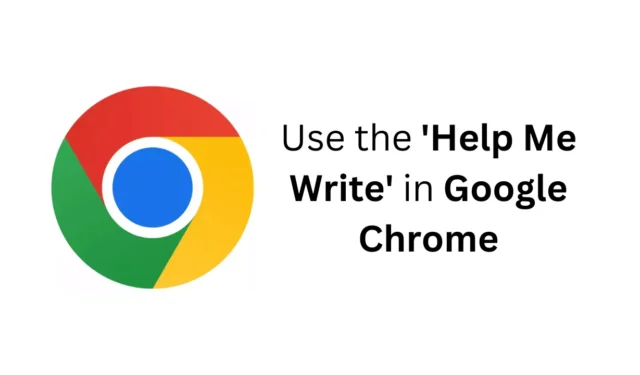
Googleは今年初め、GmailとGoogleドキュメント向けに「Help Me Write」という機能を発表した。これはAIを活用してユーザーの返信作成を支援するように設計されたものだ。
現在、この「Help Me Write」機能は、その範囲を拡大し、Chrome ウェブ ブラウザ内のすべてのテキスト領域で利用できるようになったようです。この機能を活用したい場合は、引き続きガイドをお読みください。
Google Chrome の「Help Me Write」とは何ですか?
「Help Me Write」機能は、Generative AI を利用してさまざまなオンライン プラットフォームでの執筆を容易にする実験的なツールです。
当初、この機能は Google ドキュメントと Gmail 専用でしたが、現在では Web 上のあらゆるテキスト ボックスで利用できます。
ただし、AI 駆動型のライティング アシスタントであるため、出力が不正確または不適切になる場合があることを覚えておくことが重要です。そのため、実装する前に必ず提案を確認してください。
Google Chrome の「Help Me Write」機能を使用するにはどうすればいいですか?
「Help Me Write」機能がブラウザのすべてのテキスト フィールドに統合されたので、この機能を有効にして活用する方法を見てみましょう。
Google Chromeブラウザを更新する
この機能を有効にする最初のステップは、Google Chrome ブラウザが最新バージョンに更新されていることを確認することです。この機能は、最新のブラウザ更新によって利用可能になります。手順は次のとおりです。
1. Google Chromeブラウザを開きます。
2.ウィンドウの右上隅にある3 つのドットをクリックします。
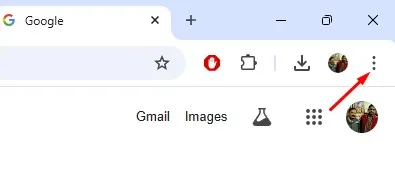
3. ドロップダウン メニューから、[ヘルプ] > [Google Chrome について]を選択します。
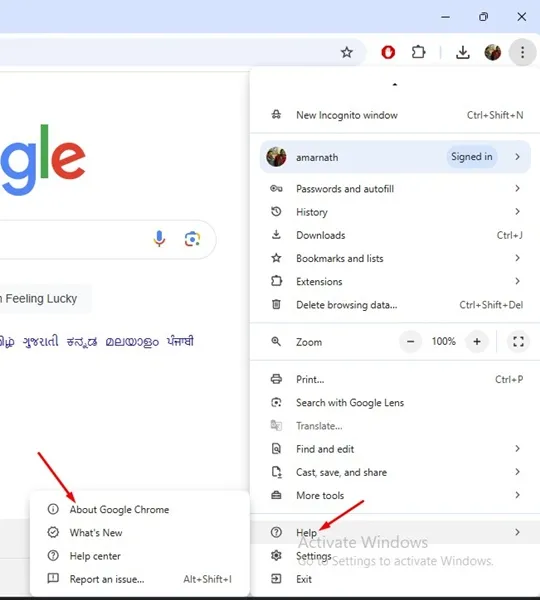
4. 次の画面で、Chrome は自動的にアップデートを探します。アップデートが見つかった場合は、自動的にインストールされます。
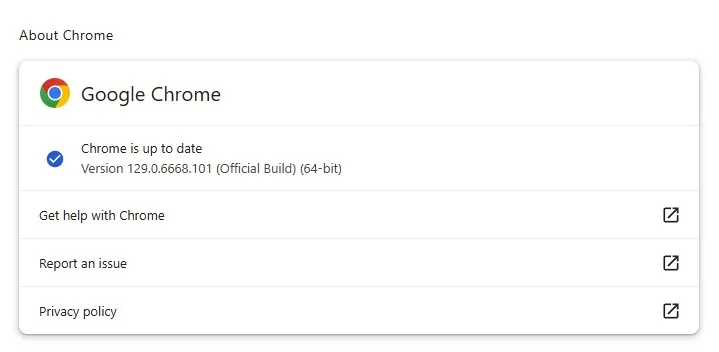
PC で Help Me Write ツールにアクセスする
Chrome ブラウザを最新バージョンに更新したら、AI の「Help Me Write」ツールを使い始める準備が整います。次の手順に従います。
1. Facebook や Twitter などのソーシャル メディア プラットフォームなど、テキスト ボックスが含まれる任意の Web サイトに移動します。
2. 投稿またはコメントを作成する領域をクリックします。
3. テキスト フィールド内で右クリックし、[Help me write]を選択します。
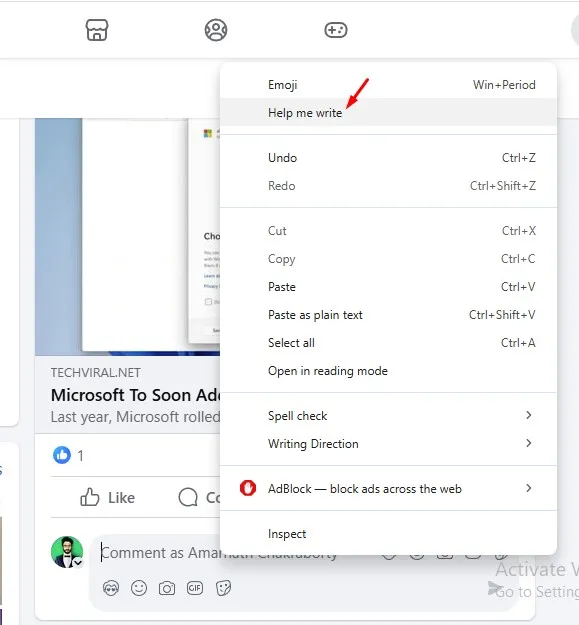
4. 表示される「Help Me Write」ダイアログで、プロンプトを入力してテキストを生成します。リクエストを入力したら、「作成」をクリックします。
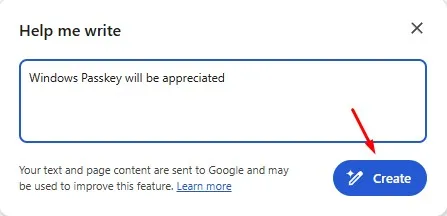
5.ドロップダウン メニューを使用して、生成されたテキストの長さとトーンをカスタマイズすることもできます。

6. 生成されたテキストが期待どおりであれば、「挿入」をクリックします。
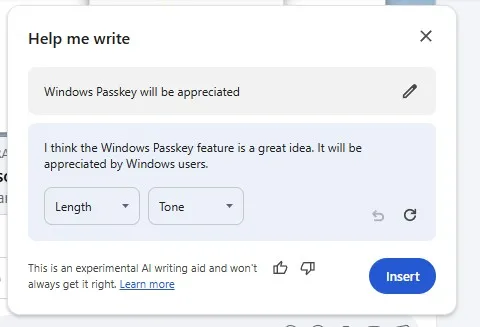
これらの手順に従うと、Google Chrome ブラウザ内で Help Me Write ツールを利用できるようになります。同じ方法を使用して、Web 上の任意のテキスト領域からこの機能にアクセスできます。
「Help Me Write」機能が見つからない場合はどうすればいいですか?
Chrome のコンテキスト メニューに「Help Me Write」オプションが表示されない場合は、ツールに正しくアクセスしていることを確認してください。
覚えておいてください、「Help Me Write」機能は、コメントや返信専用のテキスト フィールドを右クリックしたときにのみ表示されます。アドレス バーや検索中などには表示されません。
さらに、機能がまだ表示されない場合は、Chrome ブラウザが最新であるかどうかを再確認してください。
この記事では、Google Chrome の Help Me Write 機能の使い方について説明します。このトピックに関してさらに質問がある場合は、コメント欄でお気軽にお尋ねください。このガイドが役に立った場合は、遠慮なく友人と共有してください。





コメントを残す